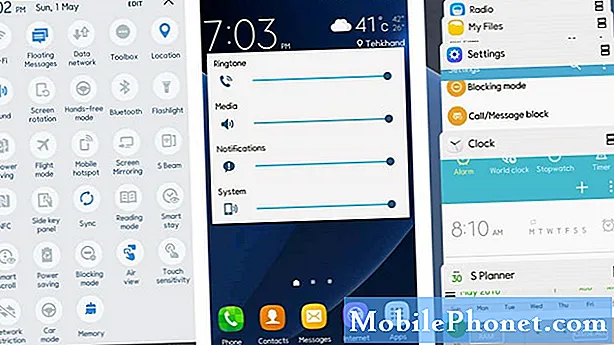İçerik
Samsung Galaxy Note 9'un bazı sahiplerini rahatsız eden Google Play Store hatası 961 bir kurulum hatasıdır. Bu, indirme işlemi sırasında bile meydana gelebilecek diğer hataların aksine, yalnızca söz konusu uygulama kuruluyorsa ortaya çıkacağı anlamına gelir. Bu hatayla ilgili olan şey, eğer meydana gelirse, kurulumun durdurulacağı ve bundan sonra aynı hatayla karşılanmak için uygulamayı tekrar indirmeniz gerekebileceğidir.
Bu çok can sıkıcı bir sorundur ve derhal ele alınması gerekir, böylece telefonunuzu kullanmaya devam edebilir ve kullanmak istediğiniz uygulamaları indirebilirsiniz. Bu yazıda, bu tür bir sorunu çözmek için kullandığımız çözümleri sizlerle paylaşacağım. Bu nedenle, bu cihazın sahiplerinden biriyseniz ve şu anda bir uygulamayı yüklemeye çalışırken 961 hatasıyla karşılaşıyorsanız, bu makale size bir şekilde yardımcı olabileceğinden okumaya devam edin.
Şimdi, her şeyden önce, telefonunuzla ilgili başka sorunlarınız varsa, okuyucularımız tarafından bildirilen yüzlerce soruna zaten çözüm sağladığımız için sorun giderme sayfamıza uğradığınızdan emin olun. Muhtemelen, şu anda sahip olduğunuz soruna zaten bir çözüm sunmuş olabiliriz, bu nedenle o sayfada sizinkine benzer sorunları bulmaya çalışın ve önerdiğimiz çözümleri kullanmaktan çekinmeyin. Çalışmazlarsa veya daha fazla yardıma ihtiyacınız olursa, Android sorunları anketimizi doldurun ve bizimle iletişime geçmek için gönder düğmesine basın.
Galaxy Note 9'da Google Play Store hatası 961 nasıl düzeltilir
Deneyime dayalı olarak, bu tür bir hata aslında küçük bir sorundur ve bunu kendi başınıza düzeltebilirsiniz. Gerçek hata mesajı şu şekilde gider: "Uygulama yüklemesi sırasında bilinmeyen hata kodu: -961" ve genellikle yükleme neredeyse tamamlandığında görünür. Yüklemekte olduğunuz uygulamanın boyutuna bağlı olarak, yalnızca bu hatayla karşılaşmak için birkaç dakika bekleyebilirsiniz. Bu başınıza geldiğinde, işte yapabilecekleriniz…
Önce zorunlu yeniden başlatma prosedürünü gerçekleştirin. Bunun gibi sorunlar, küçük aksaklıklar nedeniyle birdenbire ortaya çıkabilir. Şu anda telefonunuzda durum bu olabilir ve çok ciddi bir sorun gibi görünse de aslında geçicidir. Normal bir yeniden başlatma, hataları düzeltebilir, ancak daha etkili olduğu için zorunlu yeniden başlatmayı gerçekleştirmek daha iyidir.
Sesi azaltma ve açma / kapatma tuşlarını aynı anda 10 saniye veya daha uzun süre basılı tutun. Not 9'unuz normalde olduğu gibi yeniden başlatılacak, ancak hafızası yenilenecek ve tüm uygulamaları ve hizmetleri yeniden yüklenecektir. Bunu yaptıktan sonra Play Store'u açın ve ardından sorun yaşadığınız uygulamayı yüklemeyi deneyin. Sadece bir aksaklıktan kaynaklanıyorsa, uygulama başarıyla yüklenecektir, ancak aynı hata meydana gelirse, sonraki prosedüre geçin.
Google Play Store'un önbelleğini ve verilerini temizleyin. Diğer bir olasılık, hatanın yalnızca uygulama mağazasının bazı bozuk önbellek ve veri dosyalarından kaynaklanıyor olabileceğidir. Bu prosedürü yapmak Play Store'u sıfırlayacak, tüm önbelleğini ve verilerini silecek ve değiştirecektir. Not 9'da şu şekilde yapılır:
- Ana ekrandan, boş bir yerde yukarı kaydırarak Uygulamalar tepsi.
- Dokunmak Ayarlar > Uygulamalar.
- Simgesine dokunun. 3 nokta simge> Sistem uygulamalarını göster önceden yüklenmiş uygulamaları görüntülemek için.
- Bul ve dokun Google Oyun mağazası.
- Dokunmak Depolama.
- Dokunmak Net veriler ve sonra dokunun tamam.
- Dokunmak Önbelleği temizle.
Bunu yaptıktan sonra, Play Store'u açın ve hatanın hala görünüp görünmediğini görmek için aynı uygulamayı veya diğer uygulamaları indirmeyi deneyin. Hala devam ederse, sonraki prosedürü deneyin.
Ağ Ayarları Sıfırlama. Telefonunuzdaki ağ ayarlarını sıfırlayarak, bu sorunun uygulama kurulurken bir bağlantı kesintisinden kaynaklanma olasılığını ortadan kaldırmış olursunuz. Bunu yaparak, cihazınızın tüm kablosuz veya ağ bağlantılarını yeniliyorsunuz. Böylece, yaptıktan sonra aynı kablosuz ağa yeniden bağlanmanız gerekecek ve kullanmıyorsanız mobil verileri devre dışı bırakmanız gerekebilir. Not 9'unuzdaki ağ ayarlarını nasıl sıfırlayacağınız aşağıda açıklanmıştır:
- Ana ekrandan, boş bir yerde yukarı kaydırarak Uygulamalar tepsi.
- Dokunmak Ayarlar > Genel Müdürlük > Sıfırla > Ağ Ayarları Sıfırlama.
- Dokunmak Ayarları Sıfırla.
- Bir PIN ayarladıysanız, girin.
- Dokunmak Ayarları Sıfırla. Tamamlandığında bir onay penceresi görünecektir.
Bunu yaptıktan sonra, hatanın hala görünüp görünmediğini bilmek için aynı uygulamayı indirmeyi deneyin. Hala devam ederse, telefonunuzu sıfırlamaktan başka seçeneğiniz yoktur.
Ana Sıfırlamayı gerçekleştirin. Fabrika ayarlarına sıfırlama, bunun gibi sorunları çözecektir çünkü Play Store temel uygulamalardan veya hizmetlerden biri olduğu için donanım yazılımına yerleştirilmiştir. Önceki prosedürleri uyguladıktan sonra sorun çözülmezse, sorun halihazırda ürün yazılımında olabilir ve bu prosedürü yapmanız gerekmesinin nedeni budur. Bununla birlikte, telefonunuzu gerçekten sıfırlamadan önce, işlem sırasında silinecekleri için önemli dosya ve verileri yedeklediğinizden emin olun. Her şey ayarlanıp hazır olduğunda, telefonunuzu sıfırlamak için şu adımları izleyin:
- Dahili bellekteki verileri yedekleyin. Cihazda bir Google hesabına giriş yaptıysanız, Hırsızlığa Karşı Koruma özelliğini etkinleştirdiniz ve Ana sıfırlamayı bitirmek için Google kimlik bilgilerinize ihtiyacınız olacak.
- Cihazı kapatın.
- Tuşunu basılı tutun. Sesi aç anahtar ve Bixby tuşuna basın ve basılı tutun. Güç anahtar.
- Yeşil Android logosu görüntülendiğinde, tüm tuşları bırakın ("Sistem güncellemesini yükleme", Android sistem kurtarma menüsü seçeneklerini göstermeden önce yaklaşık 30 - 60 saniye gösterecektir).
- Basın Sesi kıs "verileri sil / fabrika ayarlarına sıfırla" seçeneğini vurgulamak için birkaç kez tuşuna basın.
- Basın Güç seçmek için düğmesine basın.
- Basın Sesi kıs "Evet - tüm kullanıcı verilerini sil" vurgulanana kadar tuşuna basın.
- Basın Güç Ana sıfırlamayı seçmek ve başlatmak için düğmesine basın.
- Ana sıfırlama tamamlandığında, "Sistemi şimdi yeniden başlat" vurgulanır.
- Basın Güç anahtarı cihazı yeniden başlatmak için.
Cihazınızla ilgili sorunu çözmenize yardımcı olabileceğimizi umuyoruz. Sözü yaymamıza yardımcı olursanız çok memnun oluruz, bu yüzden yararlı bulduysanız lütfen bu gönderiyi paylaşın. Okuduğunuz için çok teşekkür ederim!
İLGİLİ YAYINLAR:
- Samsung Galaxy Note 9, uygulamaları yüklerken veya güncellerken "Paket Dosyası Geçersiz" mesajı gösteriyor
- Samsung Galaxy Note 9'da "Sunucudan bilgi alınırken hata oluştu [RPC: S-7: AEC-0]" nasıl düzeltilir
- Samsung Galaxy Note 9 Iris Tarayıcı Nasıl Çalışmayı Durdurdu
- Samsung Galaxy Note 9 Mikro SD Kartı Tanımıyor Nasıl Onarılır
Bizimle iletişime geçin
Sorunlarınıza, sorularınıza ve önerilerinize her zaman açığız, bu yüzden bu formu doldurarak bizimle iletişime geçmekten çekinmeyin. Bu, sunduğumuz ücretsiz bir hizmettir ve bunun için sizden bir kuruş talep etmeyeceğiz. Ancak her gün yüzlerce e-posta aldığımızı ve bunların her birine yanıt vermemizin imkansız olduğunu lütfen unutmayın. Ancak aldığımız her mesajı okuduğumuzdan emin olabilirsiniz. Yardım ettiğimiz kişiler için lütfen yayınlarımızı arkadaşlarınızla paylaşarak veya sadece Facebook ve Google+ sayfamızı beğenerek veya bizi Twitter'da takip ederek duyurun.